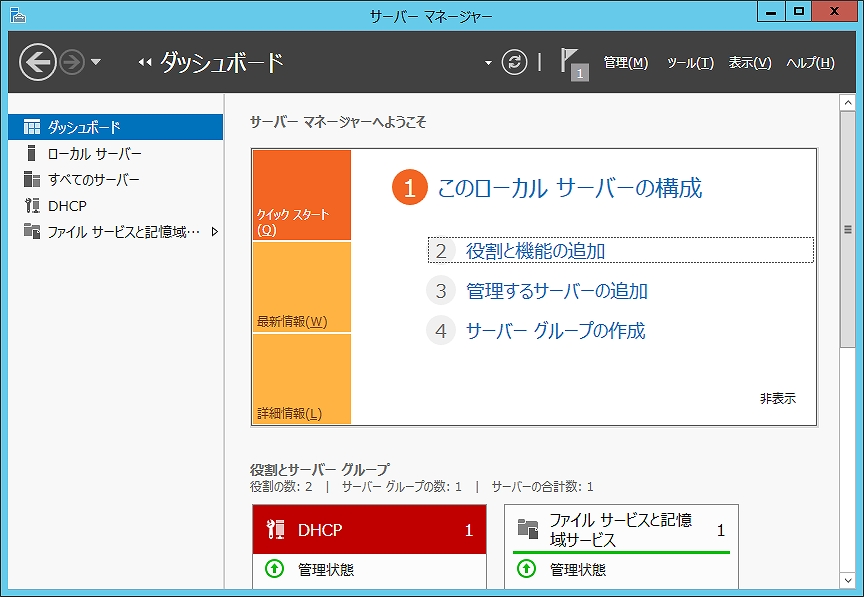IPv6で動くDHCPサーバをWindows2012で構築する方法を説明します
手順
1)ネットワーク接続環境の作成
サーバに固定のIPV6アドレスを設定します。ファイアウォール設定で、pingを許可しておいてください。
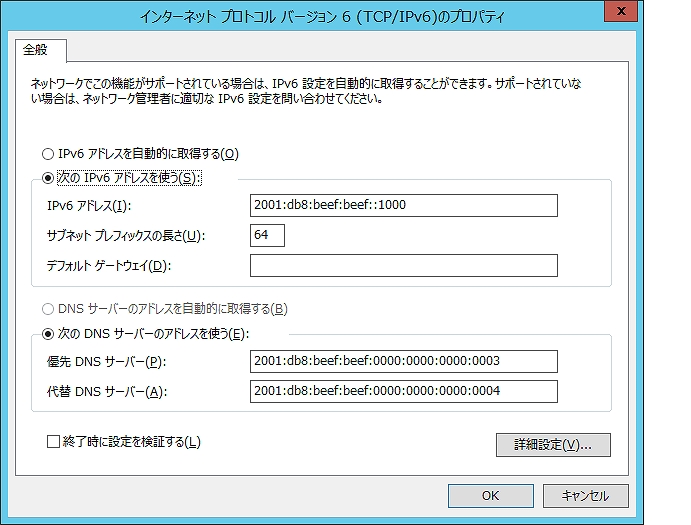
クライアントPCにも固定のIPV6アドレスを設定します。ファイアウォール設定で、pingを許可しておいてください。
ここでPCからサーバにPINGが飛ぶか確認します。
2)
次にDHCPサーバを設定します。設定方法は後述します。
3)
次に、PCのIPアドレスを固定ではなく、DHCP利用にします。
ネットワークアダプタを無効/有効にして、DHCPサーバからIPが割り振られるか確認します。
DHCPのIPアドレス割り当てのタイプ
IPV6にはステートフルとステートレスの2つのIPアドレス割り当て方法があります。
1)ステートフルなIPアドレス割り当て方法
DHCPサーバがクライアントPCにIPアドレスを割り振り、DHCPサーバがクライアントPCにゲートウェイやDNSのIPアドレスを通知します。IPV4のDHCPと同じです。
2)ステートレスなIPアドレス割り当て方法
ルータがクライアントPCにIPアドレスを割り振り、ゲートウェイのIPアドレスを通知します。
DHCPサーバはDNSのIPアドレスをクライアントPCに通知するだけです。
これは、ルータがDHCP機能を備えているわけではありません。
IPV6のルータはIPV4のDHCPと違う方法で、RA(router advertised)というIPV6ならではの機能を用いて、IPアドレスをクライアントPCに割り振ります。
RAは、クライアントPCのMACアドレスを元にしてIPアドレス割り当てを行う機能です。
Windows Server 2012 R2 を使ったDHCPサーバの設定
ここでは、Windows Server 2012 R2 を使った、ステートフルなDHCP設定方法を説明します。
1)サーバのIPV6アドレスを設定します
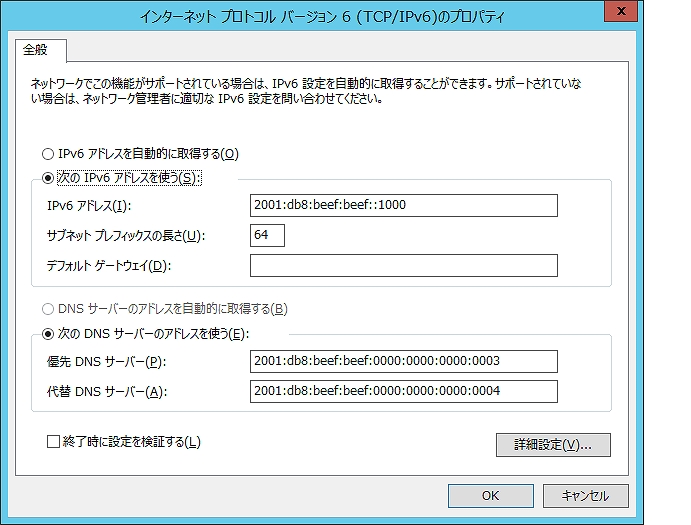
2)サーバの役割にDHCPを追加します。
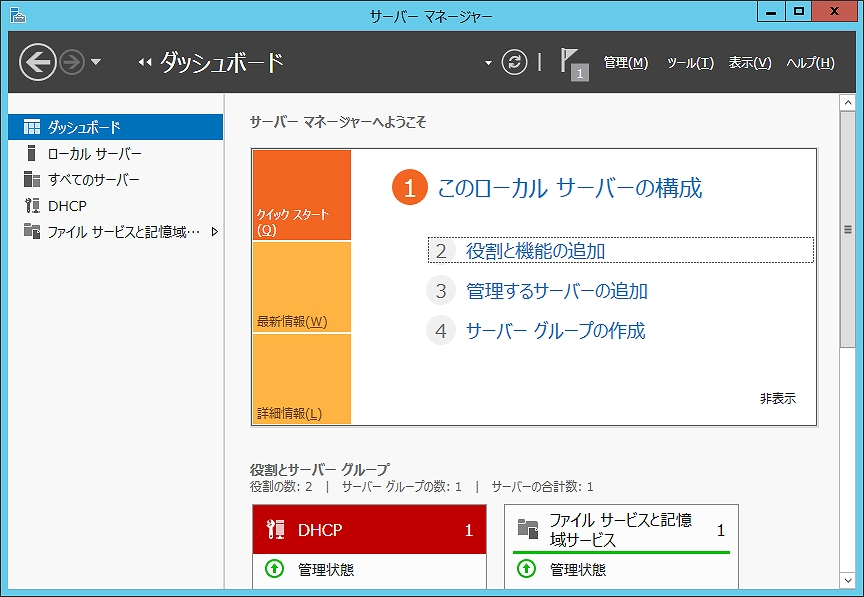
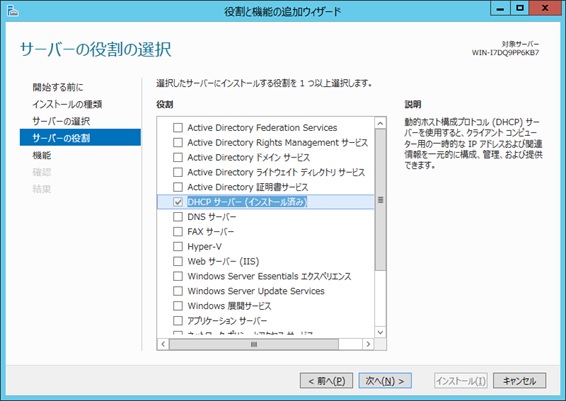
3)
ステートフルなDHCP設定では、net interfaceのadvertisedをdisableに設定します。
その設定方法を説明します。
3-1)
DOSプロンプトに以下のコマンドを打ち込んで、サーバのインタフェース番号を確認します。
>netsh interface IPv6 show interface
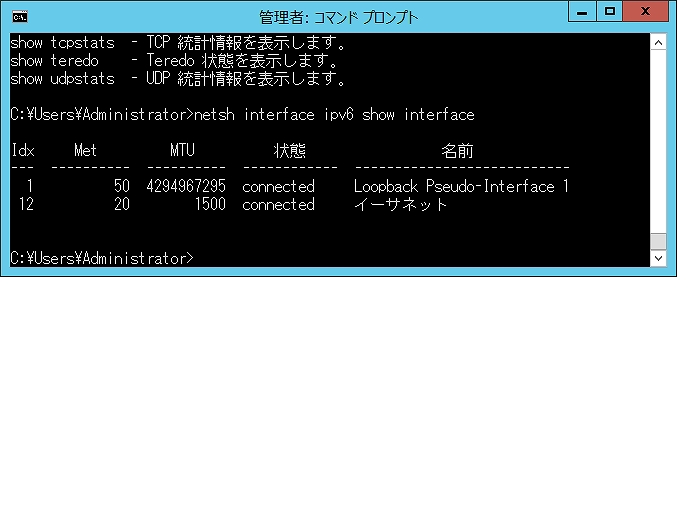
ここでは12番であることがわかりました。
3-2) DOSプロンプトに以下のコマンドを打ち込んで、サーバのインタフェース番号12のadvertisedをdisableにします。
>netsh interface IPv6 set interface 12 advertise=disable
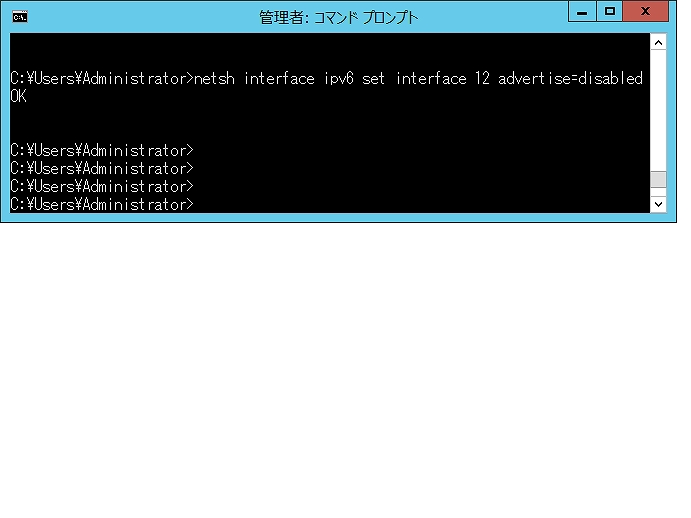
3-3) netsh interface IPv6 show interface番号 コマンドで設定内容を確認します。
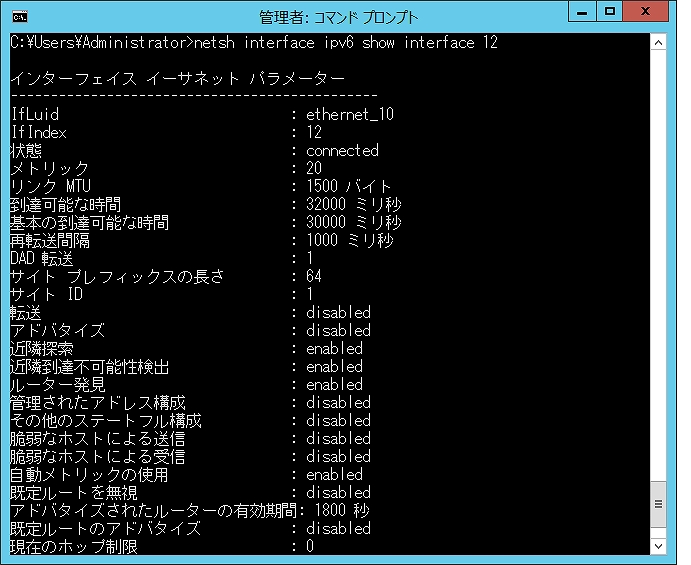
ここで、advertise=disableであることが確認できました。
DHCPv6設定
DHCPサーバのIPV6を右クリックして新しいスコープを作ります。
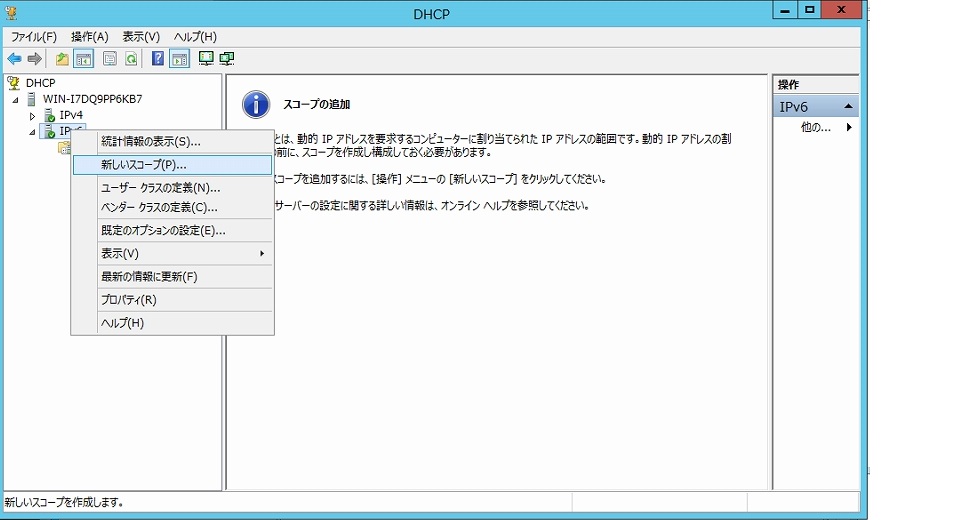
スコープ名は適当につけます。
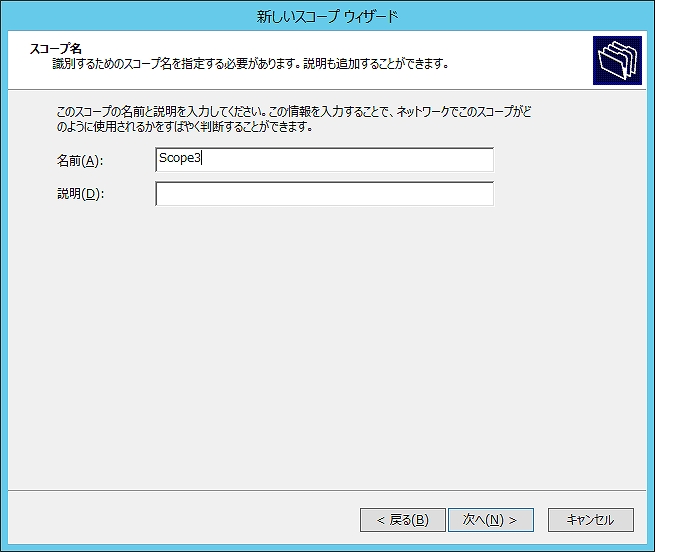
プレフィックスを設定します。
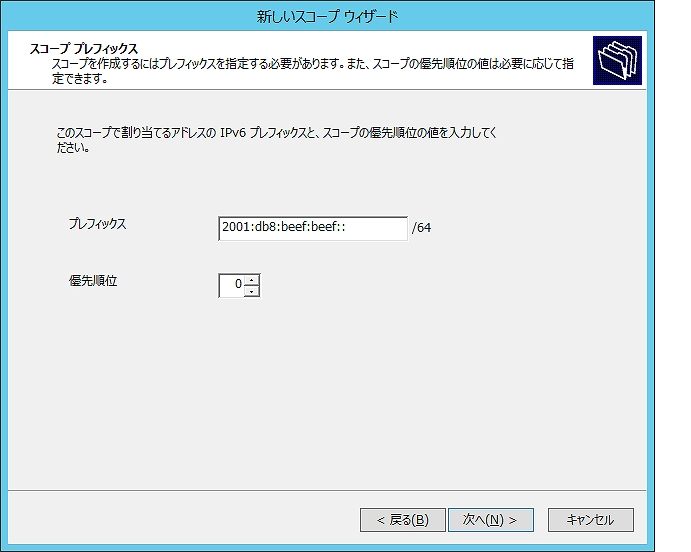
プレフィックスの右の64はサブネットマスクサイズです。
IPV6は、サブネットマスクは常に固定長の64です。
アドレス空間が広いので、IPV4のような可変長でいろいろ考える必要がありません。
自動割り当てをさせないIPアドレスの範囲を指定します。
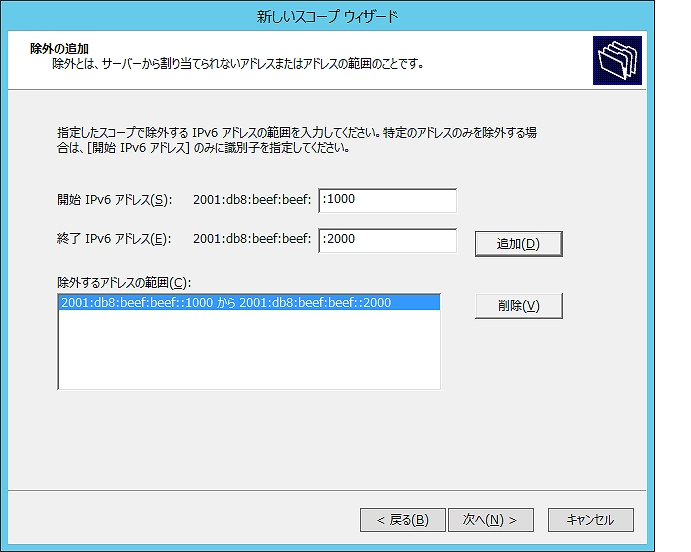
これで、DHCPのスコープが新たに作成されました。
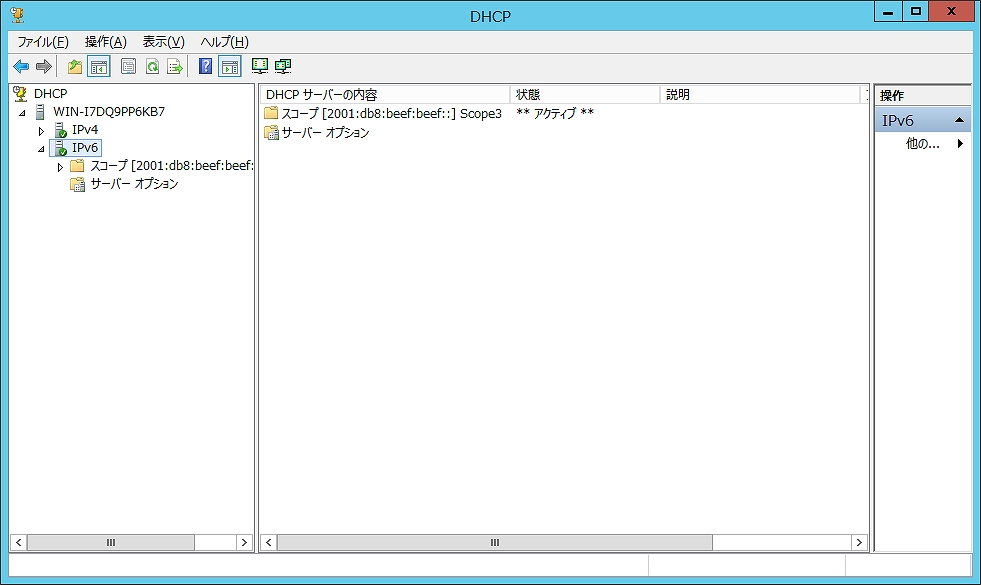
動作確認
ここでDHCPサービスを再起動します。
次にネットワークにつないだPCのネットワークアダプタを再起動して、DHCPが作動しているか確認してください。
作動していればPCに2001:db8:beef:beef:xxxx:xxxx:xxxx:xxxx が指定されています。
また、サーバのアドレスリースにクライアントPCが登録されているはずです。
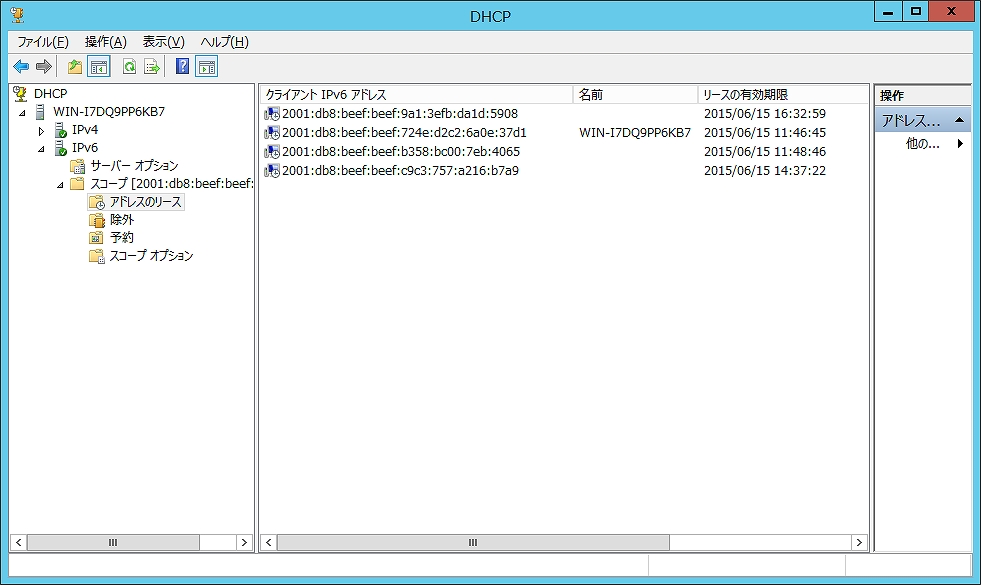
0は省略して記載できるので、
2001:db8:beef:beef:0000:0000:0000:0001 は2001:db8:beef:beef::1 (1の前に:が2個)と省略記述できます。
失敗したときは
しかしIPアドレス割り当てに失敗していることも多々あります。
そのときは、
サーバのNICを無効にして有効にしなおす。
サーバのDHCPサービスを再起動する。
など行ってください。